オンプレミス環境から Azure Database for MySQL への MySQL データベースの移動では、データの移行が重要です。 この記事では、移行を簡単にする強力なツールである MySQL Workbench の使用に焦点を当てます。 MySQL Workbench を使うと、ダウンタイムを最小限に抑え、データの整合性を維持しながら、データを効率的に転送できます。 このガイドでは、MySQL Workbench を使ってデータ移行を設定して実行する手順を見ていき、特にベスト プラクティスと回避すべき潜在的な落とし穴を指摘します。 熟練したデータベース管理者でも、データベースを初めて移行する場合でも、この記事を読むと、Azure へのシームレスな移行を成功させるために必要な洞察と手法がわかります。
前提条件
オンプレミスの MySQL を Azure Database for MySQL に移行する: データ移行
セットアップ
セットアップ ガイドのすべての手順に従って、次の手順をサポートするための環境を作成します。
サーバー パラメーターを構成する (ソース)
選択した移行の種類 (オフラインかオンライン) によっては、データの高速エグレスをサポートするためにサーバー パラメーターを変更するかどうかを評価する必要があります。 オンラインで行っている場合は、binlog レプリケーションを実行し、データの同期を自動的に行う可能性が高いため、サーバー パラメーターに対して何も行う必要がない場合があります。 ただし、オフライン移行を行っている場合は、アプリケーションのトラフィックを停止した後、サーバー パラメーターをワークロードのサポートからエクスポートのサポートに切り替えることができます。
サーバー パラメーターを構成する (ターゲット)
Azure Database for MySQL へのインポート プロセスを開始する前に、サーバー パラメーターを確認します。 サーバー パラメーターを取得して設定するには、Azure portal を使用するか、MySQL 用の Azure PowerShell コマンドレットを呼び出します。
次の PowerShell スクリプトを実行して、すべてのパラメーターを取得します。
\[Net.ServicePointManager\]::SecurityProtocol = \[Net.SecurityProtocolType\]::Tls
12
Install-Module -Name Az.MySql
Connect-AzAccount
$rgName = "{RESOURCE\_GROUP\_NAME}";
$serverName = "{SERVER\_NAME}";
Get-AzMySqlConfiguration -ResourceGroupName $rgName -ServerName $serverName
mysql ツールで同じことを行うには、CA ルート証明書を c:\temp にダウンロードします (このディレクトリを作成します)。
注意
証明書は変更される場合があります。 最新の証明書情報については、「Azure Database for MySQL に安全に接続するためにアプリケーションで SSL 接続を構成する」を参照してください。
コマンド プロンプトで次を実行します。必ずトークンを更新してください。
mysql --host {servername}.mysql.database.azure.com --database mysql --user
{u sername}@{servername} -p --ssl-ca=c:\\temp\\BaltimoreCyberTrustRoot.crt.cer
-A -e "SHOW GLOBAL VARIABLES;" \> c:\\temp\\settings\_azure.txt
付録で示されているように、新しい "settingsazure.txt" ファイルで、Azure Database for MySQL の既定のサーバー パラメーターを確認できます。
移行をサポートするには、ターゲットの MySQL インスタンス パラメーターを設定して、より高速なイングレスを実現します。 データ移行を開始する前に、次のサーバー パラメーターを設定する必要があります。
max\_allowed\_packet– 長い行によるオーバーフローの問題を防ぐために、 パラメーターを1073741824(つまり 1 GB) またはデータベース内の行の最大サイズに設定します。 プルアウト (または読み取り) が必要な大きな BLOB 行がある場合は、このパラメーターの調整を検討してください。innodb\_buffer\_pool\_size– 移行中に、サーバーをポータルの価格レベルから 32 仮想コア メモリ最適化 SKU にスケールアップし、innodb_buffer_pool_size を増やします。 Innodb_buffer_pool_size は、Azure Database for MySQL サーバーのコンピューティングをスケールアップしないと増やすことができません。 階層の最大値については、「Azure Database for MySQL でのサーバー パラメーター」を参照してください。 メモリ最適化 32 仮想コア システムの最大値は132070244352です。innodb\_io\_capacityとinnodb\_io\_capacity\_max- 移行速度の最適化のために IO 使用率を向上させるには、パラメーターを9000に変更します。max\_connections- スループットを向上するために複数のスレッドを生成するツールを使用している場合は、そのツールがサポートされるように接続を増やします。 既定値は151、最大値は5000です。注意
スケーリングは注意して実行してください。 ストレージのスケーリングなど、一部の操作は元に戻すことができません。
これらの設定は、次の Azure PowerShell コマンドレットを使用して更新できます。
Install-Module -Name Az.MySql
$rgName = " {RESOURCE\_GROUP\_NAME}";
$serverName = "{SERVER\_NAME}";
Select-AzSubscription -Subscription "{SUBSCRIPTION\_ID}"
Update-AzMySqlConfiguration -Name max\_allowed\_packet -ResourceGroupName
$rgna me -ServerName $serverName -Value 1073741824
Update-AzMySqlConfiguration -Name innodb\_buffer\_pool\_size -ResourceGroupName
$rgname -ServerName $serverName -Value 16106127360
Update-AzMySqlConfiguration -Name innodb\_io\_capacity -ResourceGroupName
$rgna me -ServerName $serverName -Value 9000
Update-AzMySqlConfiguration -Name innodb\_io\_capacity\_max -ResourceGroupName
$ rgname -ServerName $serverName -Value 9000
\#required if You've functions
Update-AzMySqlConfiguration -Name log\_bin\_trust\_function\_creators
-ResourceGr oupName $rgname -ServerName $serverName -Value ON
データ
ツールの選択
ソース システムのデータベース オブジェクトとユーザーを移行すると、移行を開始できます。 MySQL バージョン 8.0 で実行されているデータベースでは、Azure DMS を使用してワークロードを移行することはできません。 代わりに、移行ユーザーは MySQL Workbench を使用する必要があります。
手動のインポートおよびエクスポート手順
MySQL Workbench を開き、ローカル データベースのルート ユーザーとして接続します。
**[管理]** で **[データ エクスポート]** を選択します。 reg_app スキーマを選択します。
[エクスポートするオブジェクト] で、 [Dump Stored Procedures and Functions]\(ストアド プロシージャと関数のダンプ\) 、 [Dump Events]\(イベントのダンプ\) および [Dump Triggers]\(トリガーのダンプ\) を選択します。
[エクスポート オプション] で、 [自己完結型ファイルへのエクスポート] を選択します。
[スキーマの作成を含める] チェックボックスも選択します。 次の図を参照して、正しい mysqldump 構成を確認してください。
![[スキーマの作成を含める] のスクリーンショット。](media/09-data-migration-with-mysql-workbench/image6.jpg)
テスト
これらのオプションのいずれかが使用できない場合は、[出力] ウィンドウが邪魔をしている可能性があります。 エディターのレイアウトを変更してみてください。
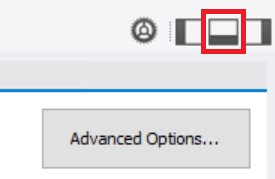
テスト
[エクスポートの進行状況] タブを選択します。
[エクスポートの開始] を選択すると、MySQL Workbench が
mysqldumpツールを呼び出します。新しく作成したエクスポート スクリプトを開きます。
DEFINERステートメントを見つけて、有効なユーザーに変更するか、完全に削除します。
注意
これを行うには、mysqldump コマンドで --skip-definer を渡します。 これは MySQL Workbench のオプションではありません。したがって、行はエクスポート コマンドで手動で削除する必要があります。 ここでは削除する 4 つの項目を示しますが、MySQL のバージョン間で (新しい予約語などを) 移行するときにその他の項目が失敗する可能性があります。
SET GLOBALステートメントを検索し、有効なユーザーに変更するか、完全に削除します。sql\_modeがNO\_AUTO\_CREATE\_USERに設定されていないことを確かめます。hello\_world関数を削除します。MySQL Workbench で、Azure Database for MySQL への新しい接続を作成します。
[ホスト名] に、完全なサーバー DNS (例:
servername.mysql.database.azure.com) を入力します。ユーザー名 (例:
sqlroot@servername) を入力します。[SSL] タブを選択します。
SSL CA ファイルの場合は 、BaltimoreCyberTrustRoot.crt.cer キー ファイルを参照します。
[テスト接続] を選択し、接続が完了していることを確認します。
[OK] を選択します。
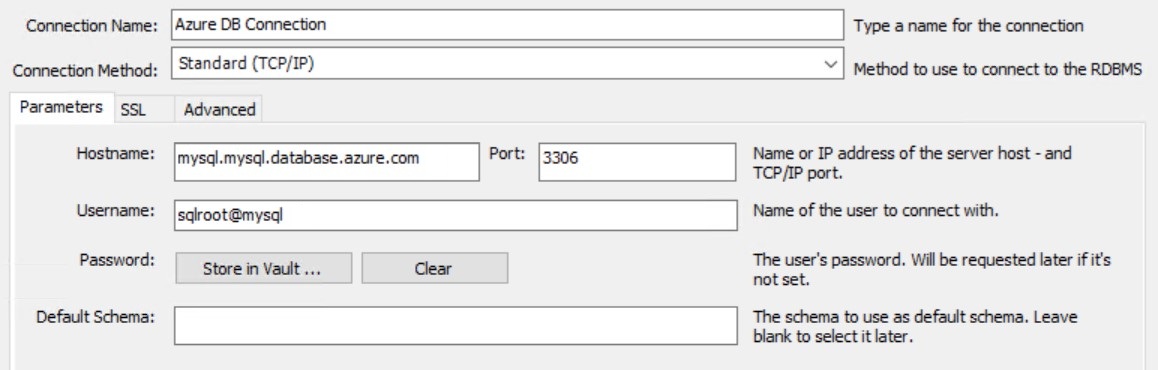
MySQL 接続ダイアログ ボックスが表示されます。
[ファイル] - >[SQL スクリプトを開く] を選択します。
ダンプ ファイルを参照し、 [開く] を選択します。
[実行] を選択します。
SSL をサポートするためにアプリケーションを更新する
Visual Studio Code で Java Server API に切り替えます。
launch.json ファイルを開きます。
DB_CONNECTION_URL を
jdbc:mysql://serverDNSname:3306/reg\_app?useUnicode=true\&useJDBCCompliantT imezoneShift=true\&useLegacyDatetimeCode=false\&serverTimezone=UTC\&verifySe rverCertificate=true\&useSSL=true\&requireSSL=true\&noAccessToProcedureBodie s=true.に更新します。追加の SSL パラメーターに注目してください。DB_USER_NAME を conferenceuser@servername に更新します。
デバッグ構成を開始し、アプリケーションが新しいデータベースで、ローカルで動作していることを確認します。
サーバー パラメーターを元に戻す
次のパラメーターは、Azure Database for MySQL ターゲット インスタンス上で変更できます。 これらのパラメーターは、Azure portal を使用するか、MySQL 用 Azure PowerShell コマンドレットを使用して設定できます。
$rgName = "YourRGName";
$serverName = "servername";
Update-AzMySqlConfiguration -Name max\_allowed\_packet -ResourceGroupName
$rgna me -ServerName $serverName -Value 536870912
Update-AzMySqlConfiguration -Name innodb\_buffer\_pool\_size -ResourceGroupName
$rgname -ServerName $serverName -Value 16106127360
Update-AzMySqlConfiguration -Name innodb\_io\_capacity -ResourceGroupName $rgna
me -ServerName $serverName -Value 200
Update-AzMySqlConfiguration -Name innodb\_io\_capacity\_max -ResourceGroupName
$ rgname -ServerName $serverName -Value 2000
Java API の接続文字列を変更する
- App Service Java API の接続文字列を変更するには、次のコマンドを使用します
$rgName = "YourRGName";
$app_name = "servername";
az webapp config appsettings set -g $rgName -n $app_name
--settings DB_CONNECTION_URL={DB_CONNECTION_URL}
注意
接続文字列の設定には、ポータルを使用することができます。
- App Service API を再起動します
az webapp restart -g $rgName -n $app\_name
オンプレミスを Azure Database for MySQL に移行できました。